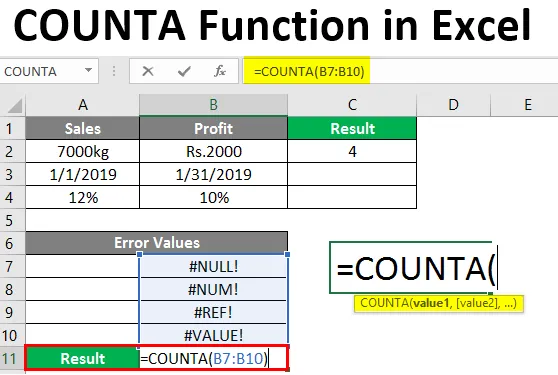
COUNTA-funksjon i Excel (Innholdsfortegnelse)
- Hva er Excel COUNTA-funksjon?
- Eksempler på COUNTA-funksjon i Excel
- Hvordan bruker jeg COUNTA-funksjonen i Excel?
Hva er Excel COUNTA-funksjon?
COUNTA-funksjonen er en viktig funksjon under gruppen "tellende " funksjoner. Det teller alle ikke-tomme celler. Den teller alle typer data som inkluderer: -
- Numerisk verdi
- tekster
- Alfanumeriske verdier
- Logiske verdier
- Feil-verdier
- Dato tid
- Tomme tekststrenger (“”) og
- Plass i en celle
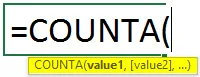
Syntaks “ COUNTA” -funksjonen har følgende argumenter:
- Verdi1: En vare, cellehenvisning eller et område som vi vil telle.
- Verdi2: (valgfritt) element, cellehenvisning eller et område som vi vil telle opp til maksimalt 255 argumenter.
CountA () -funksjonen teller alle ikke-tomme celler.
Eksempler på COUNTA-funksjon i Excel
Hvis vi trenger å telle antall celler som ikke er tomme innenfor et område eller flere ikke-tilstøtende områder, brukes COUNTA-funksjonen. La oss nå se på noen få eksempler.
Du kan laste ned denne COUNTA-funksjonen Excel-malen her - COUNTA-funksjonen Excel-malenEksempel 1 - Bruke numerisk verdi i COUNTA ()
Denne funksjonen brukes til å telle tallverdier.
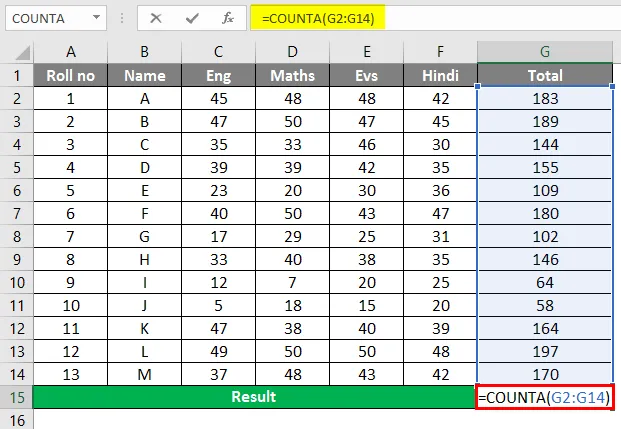
Etter bruk av COUNTA-funksjonen vises resultatet nedenfor.
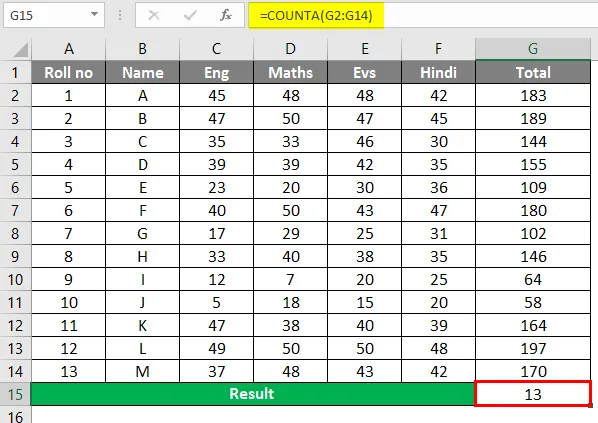
Eksempel 2 - Bruke tekster i COUNTA ()
Denne funksjonen brukes til å telle tekstverdier.
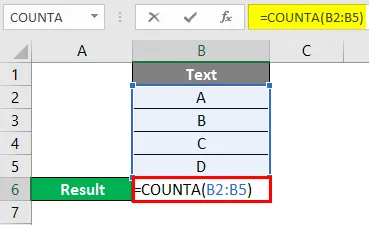
Etter bruk av COUNTA-funksjonen vises resultatet nedenfor.
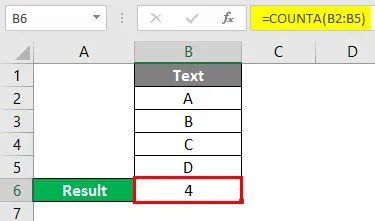
Eksempel 3 - Bruke alfanumeriske verdier i COUNTA ()
Denne funksjonen brukes til å telle alfanumeriske verdier.
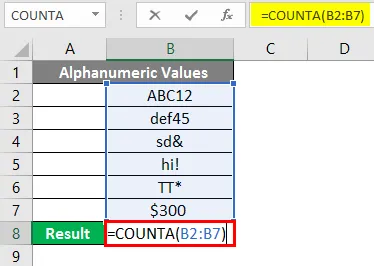
Etter bruk av COUNTA-funksjonen vises resultatet nedenfor.
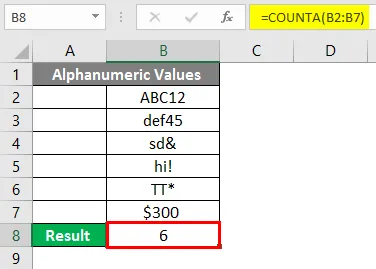
Eksempel 4 - Bruke logiske verdier i COUNTA ()
Denne funksjonen brukes til å telle logiske verdier.
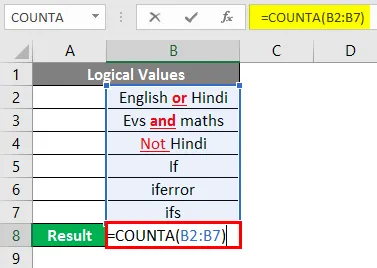
Etter bruk av COUNTA-funksjonen vises resultatet nedenfor.
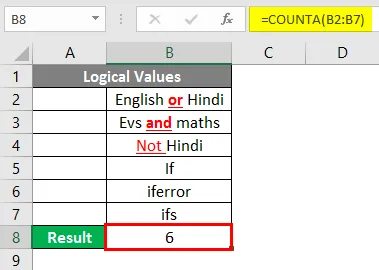
Eksempel 5 - Bruke feilverdier i COUNTA ()
Denne funksjonen brukes til å telle feilverdier.
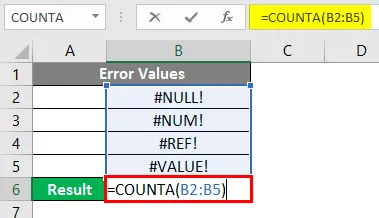
Etter bruk av COUNTA-funksjonen vises resultatet nedenfor.
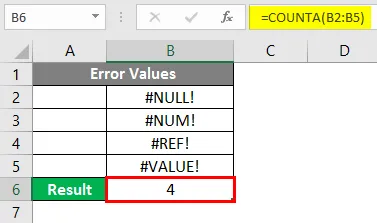
Eksempel 6 - Bruke dato / tid i COUNTA ()
Denne funksjonen brukes til å telle dato / tid.
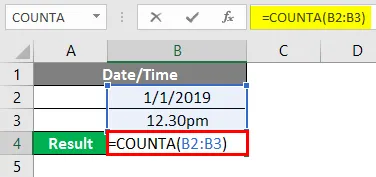
Etter bruk av COUNTA-funksjonen vises resultatet nedenfor.
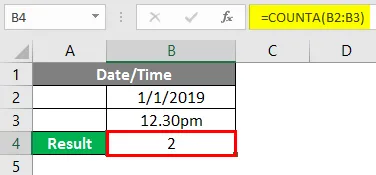
Eksempel 7 - Bruke tomme tekststrenger i COUNTA ()
Denne funksjonen brukes til å telle tomme tekststrenger.
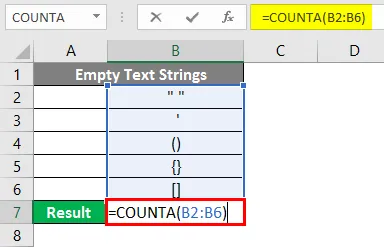
Etter bruk av COUNTA-funksjonen vises resultatet nedenfor.
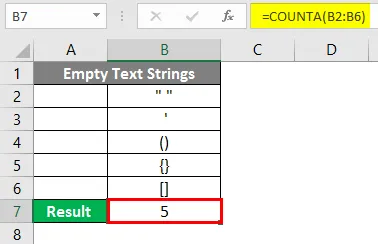
Eksempel 8 - Bruke plass i en celle i COUNTA ()
Denne funksjonen brukes til å telle plass i en celle.
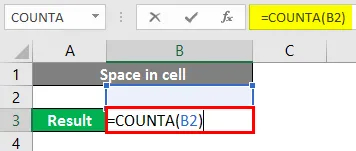
Etter bruk av COUNTA-funksjonen vises resultatet nedenfor.
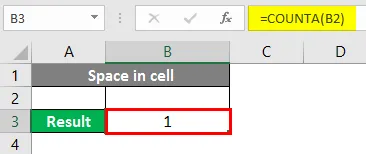
Eksempel # 9 - Telle antall celler
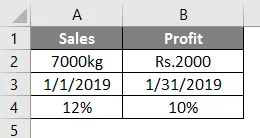
Den nevnte funksjonen teller antall celler i kolonne A dvs. fra A1 til A5.
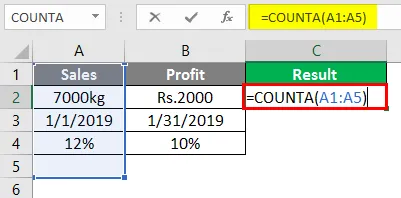
Etter bruk av COUNTA-funksjonen er svaret 4 fordi COUNTA-funksjonen ikke teller tom celle. Her er A5 en tom celle.
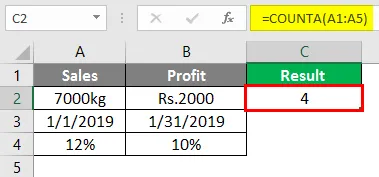
I samme eksempel viser funksjonen resultatet som 5, mens det i ovennevnte tilfelle viste som 4. Forskjellen skjedde på grunn av bruk av mellomromstasten i det andre tilfellet i en tom celle. Begge virker tilsynelatende som de samme, men faktisk er de ikke det. I ovennevnte tilfelle er A5 et tomt område, mens vi i det andre tilfellet har brukt en mellomromstast og laget den tomme cellen som en ikke-tom celle.
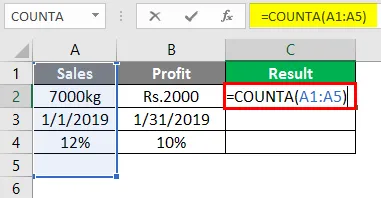
Etter bruk av COUNTA-funksjonen vises resultatet nedenfor.
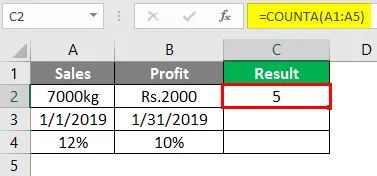
Ovennevnte funksjoner teller antall celler i kolonne A dvs. fra A1 til A5 og i kolonne B er det fra B1 til B5. Svaret er 8 fordi COUNTA-funksjonen ikke teller tomme celler. Her er A5 og B5 tomme celler.
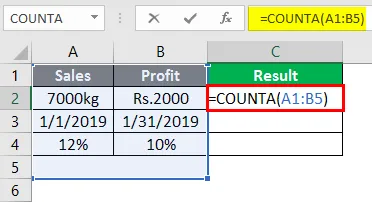
Etter bruk av COUNTA-funksjonen vises resultatet nedenfor.
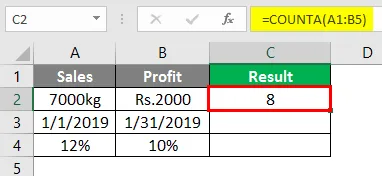
Hvordan bruker jeg COUNTA () -funksjon i Excel?
La oss forstå bruken av COUNTA () -funksjonen med noen få metoder.
Metode nr. 1 - Skrive formelen til CountA () -funksjonen i den resulterte cellen
- Velg cellen der resultatet skal vises.
- Skriv syntaks eller formelen til COUNTA og bestem deretter området for celler som skal telles.
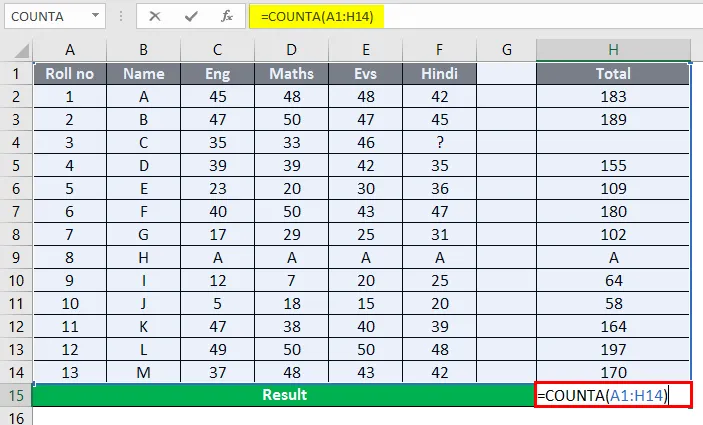
- Trykk Enter-tasten.
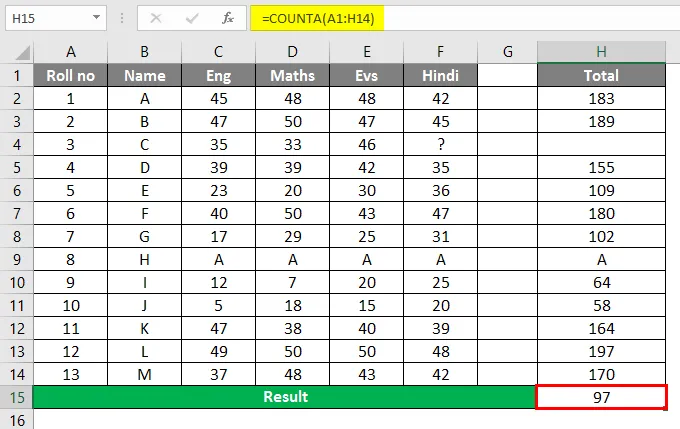
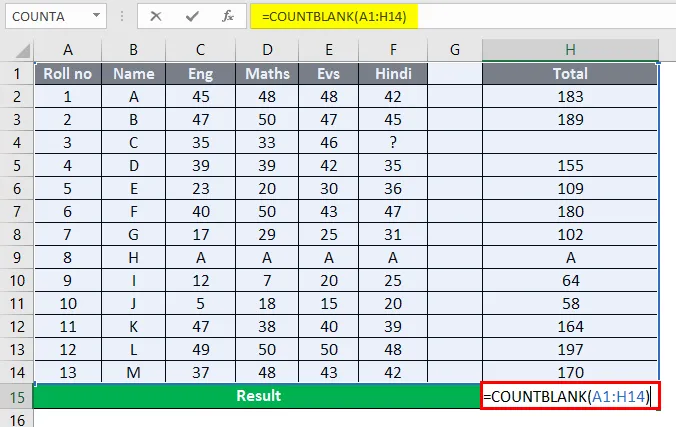
- Nå kan du trykke Enter-tasten for å se resultatet.
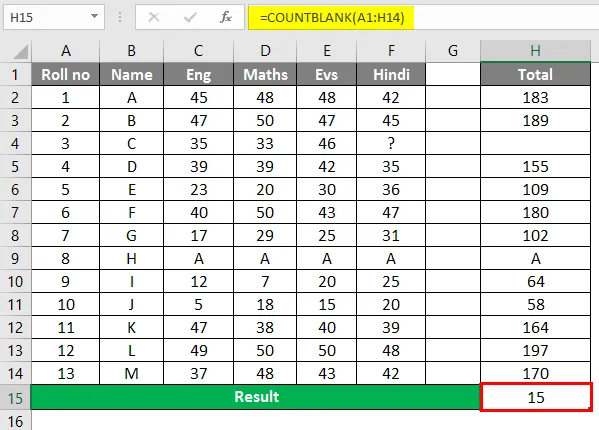
Metode nr. 2 - Gjennom innsettingsfunksjon
- Velg cellen der resultatet skal vises.
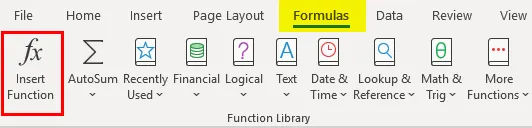
- Gå til 'Fil-fanen' i Excel-båndet.
- Velg 'Sett inn funksjon' under 'Funksjonsbibliotek'.
- 'Sett inn funksjonsdialogboks' vil vises og skriv 'COUNTA' i inndatafeltet som tilsvarer "Søk etter en funksjonsetikett".
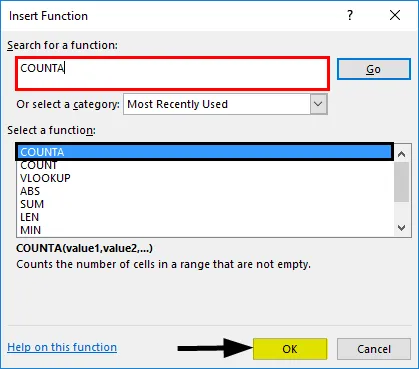
- Klikk på "Gå" -knappen. Velg alternativet CountA under etiketten “Select function”.
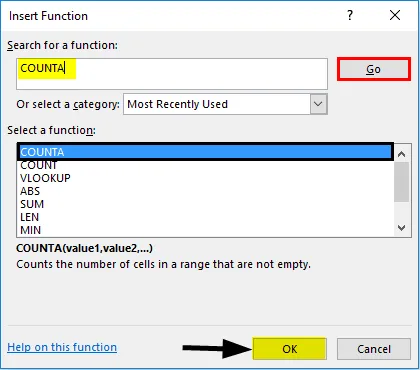
- Klikk OK. Dialogboksen “Funksjon argumenter” vises. Under delen "COUNTA" skriver du inn området som skal telles tilsvarende "Value1" -etiketten.
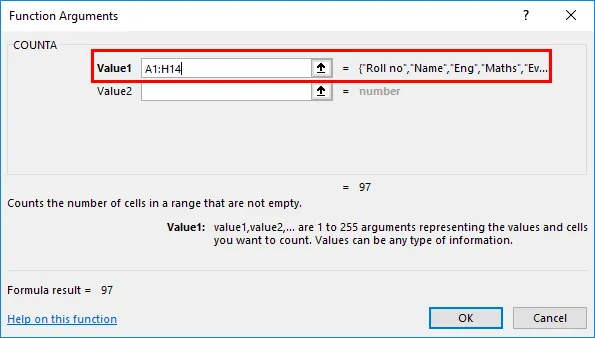
- Klikk på OK.
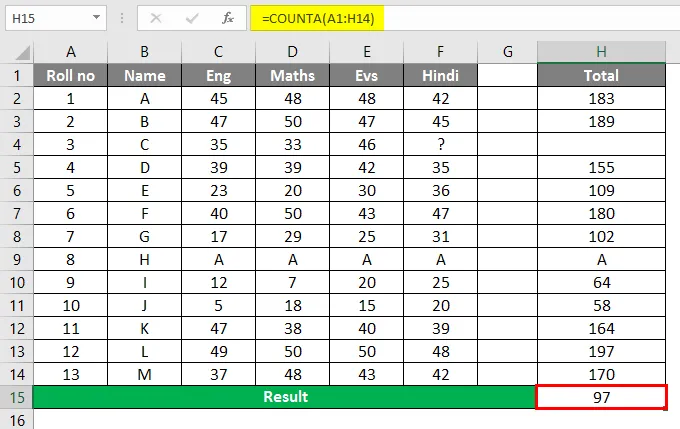
Metode nr. 3 - Gjennom Auto Sum-funksjon
- Velg cellen der resultatet skal vises.
- Gå til ' Fil-fanen ' i Excel Ribbon.
- Velg ' AutoSum ' under 'Function Library' -> Velg " More Functions …" gjennom en rullegardinmeny.
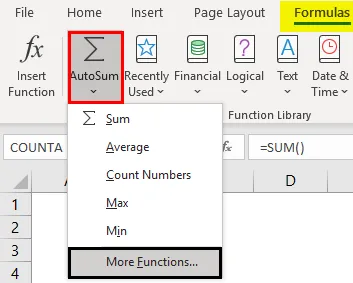
- Dialogboksen "Sett inn funksjon" vises, og skriv deretter "COUNTA" i tekstboksen som tilsvarer "Søk etter en funksjonsetikett"
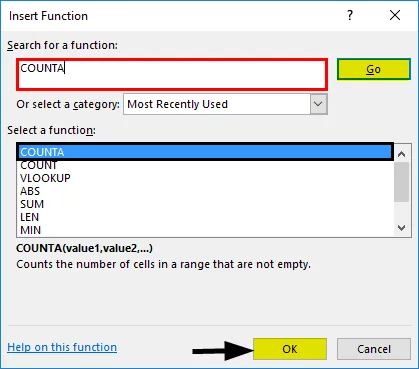
Ting å huske
- COUNTA () -funksjonen brukes til å telle celler som inneholder verdier.
- Den ignorerer “tomme celler” fra å telle, men den vurderer tom tekststreng og mellomrom i cellen mens man teller antall celler.
- Syntaks for CountA () -funksjon, Count () -funksjon og Countblank () -funksjon er veldig like.
Anbefalte artikler
Dette er en guide til COUNTA-funksjonen i Excel. Her diskuterer vi Hvordan bruke COUNTA-funksjonen i Excel sammen med praktiske eksempler og nedlastbar Excel-mal. Du kan også gå gjennom andre foreslåtte artikler -
- Cellehenvisninger i Excel
- Excel tellefunksjon
- Telle navn i Excel
- Matchende kolonner i Excel
- VBA COUNTA-funksjon med eksempler